据悉此次Windows10用户可以免费升级Windows11,对于Windows10用户来说,免费升级确实是一个不错的福利。那么Windows10如何升级Windows11呢?下面一起来看看了解一下吧!

正式版升级需要等到今年秋季开始升级,届时用户只要拥有正版 Windows10 系统,就可以通过 Windows Update 免费升级到 Windows11。不过如果想要尝鲜的,倒是可以提前升级体验一下。
只不过目前装不了中文包,用梯子可以设置部分中文,输入法可以下个搜狗解决输入无中文的问题。设置会清空,部分装在c盘的应用会清除,例如chrome。
下载好镜像双击镜像文件,点击setup,弹出提示框点允许,跟着下图操作:
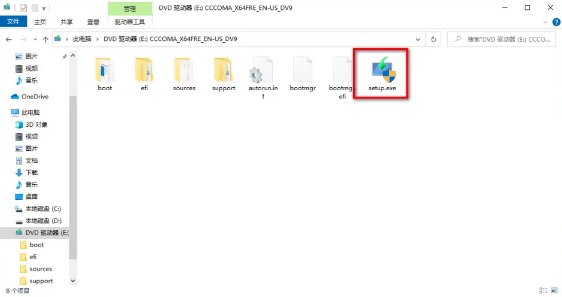
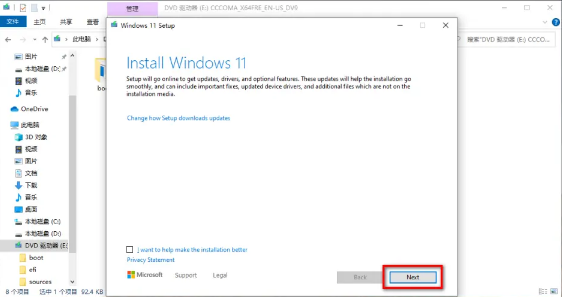
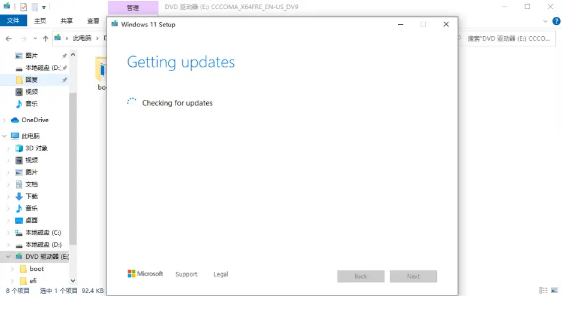
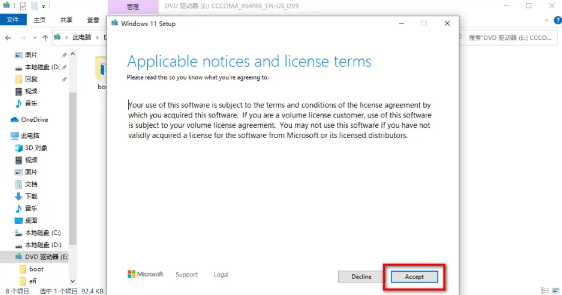
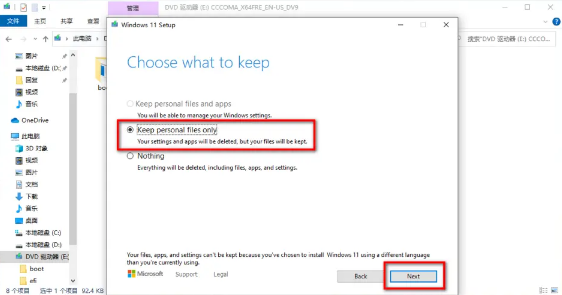
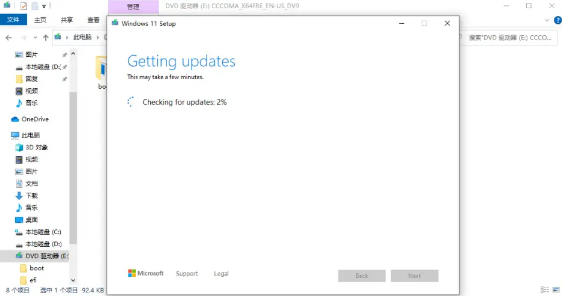
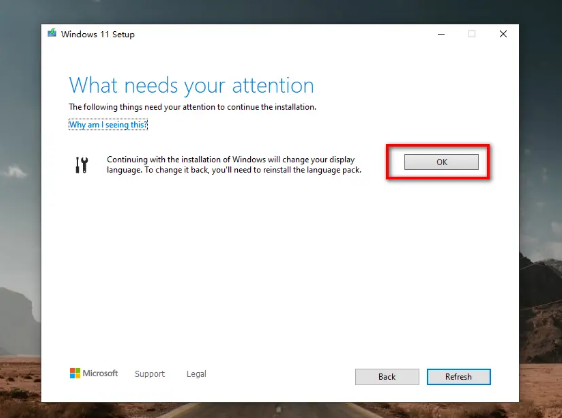

更新正式开始
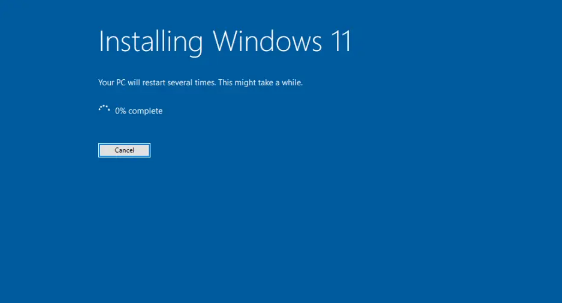
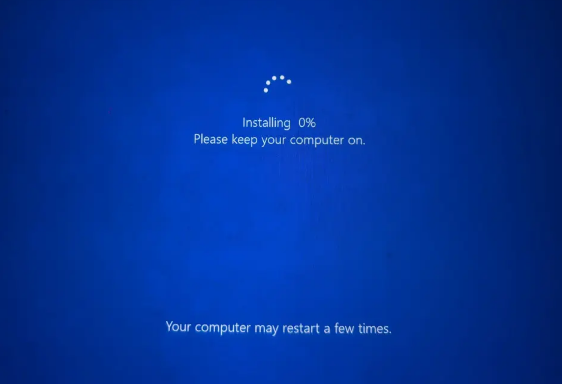
进去了,不过界面都是英文的,想要直接使用中文版本的,只有等到今年秋季了

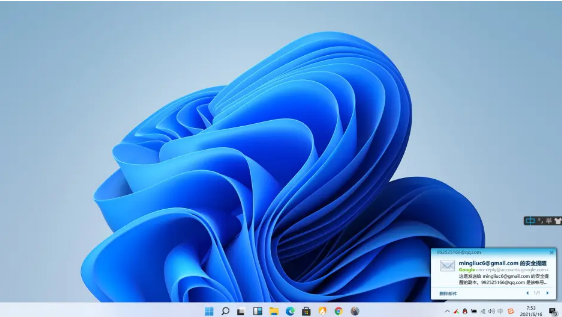
win11最主要的感觉就是动画变得流畅了,有过渡动画了,应用的打开关闭缩小放大都有过渡动画,以前的任务栏也变了,变得跟苹果的mac os差不多在中间了,具体体验得用一段时间。
小编直接从Win10升级Win11,默认会保留个人文件、同时会把安装的软件统统删除!所以,你的电脑如果有重要文件(或软件),一定要提前备份,数据无价!!
升级前:
1、升级安装问题
你可能会遇到TPM2.0问题,我的做法是打开BIOS中的安全模式,此后就顺利安装升级成功了。
2、旧文件和磁盘空间
升级前一定要确保系统盘有40-50GB以上的空间,否则半路失败,而在回退的途中会出现不可预估的问题(亲身经历)
升级后:
1、字体、中文问题
成功安装后,默认全英文,这时候可以设置成我国的时区、语言,系统会自动下载中文字体包(前提是已经联网),但这样做系统不会完全变为中文。
使用下面这个方法,系统中可变为中文的地方比自动下载的要多一点(也不会完全变为中文)。
①获取“Windows11控制面板等界面中文语言替换包.zip”,下载并解压
②复制整个“Windows”文件夹到系统盘根目录,如果遇到有重复的,就点击跳过
2、设备驱动问题
刚安装成功,你会发现分辨率远远不及显示屏原本该有的效果,其实不用着急,已经联网的状态下,系统会自动下载驱动。实在不行(几个小时后),到与你硬件相关的官网下载安装即可。
这只是预览版本,不代表正式版本,还有很多问题(正式版难道就么有问题了吗)。
不过,经常一个浏览器走天下的我,要求也不高,常规软件(如Office、VS)能用就行。从这几天的个人体验来看,没遇到啥问题而且相当丝滑(也可能是之前的所有软件被卸载了的缘故)。